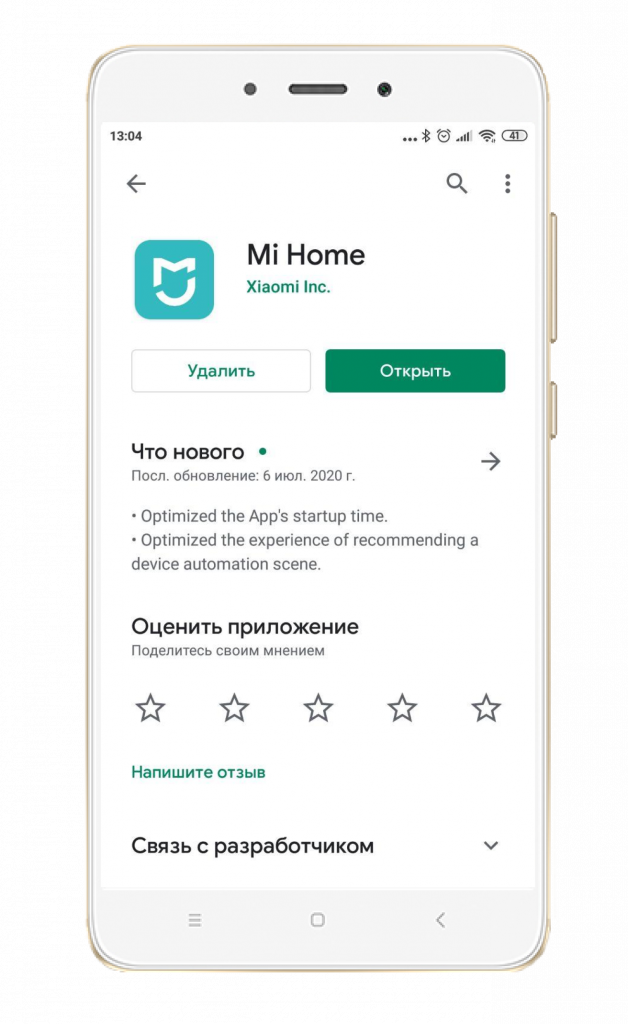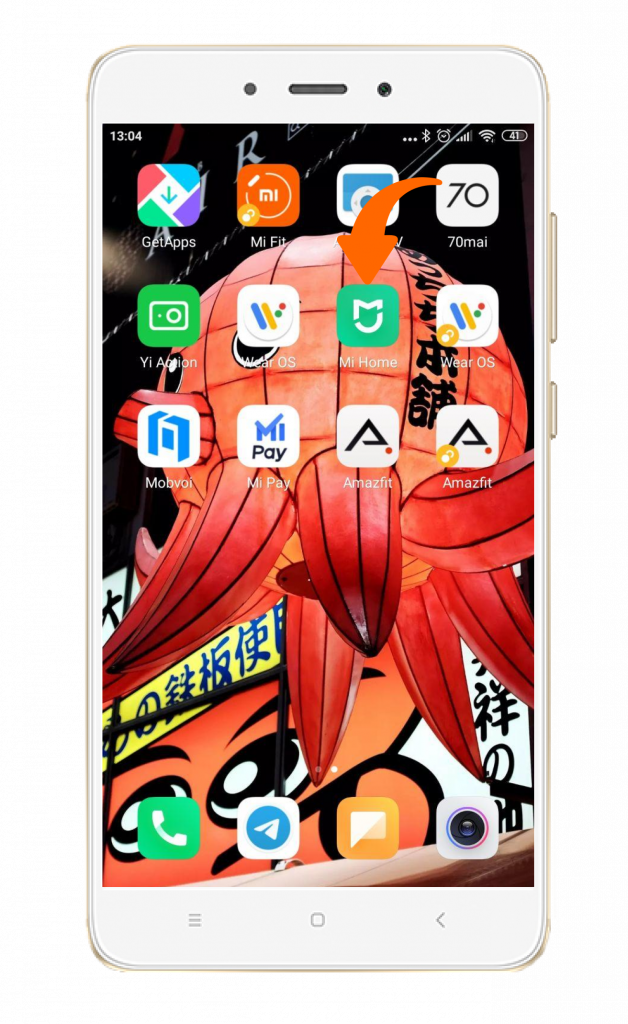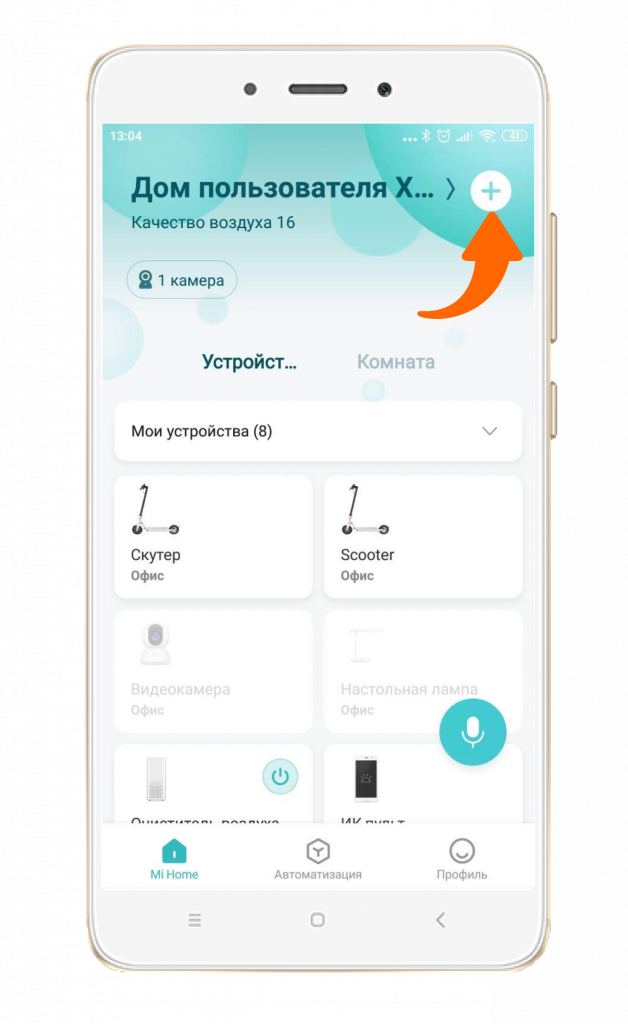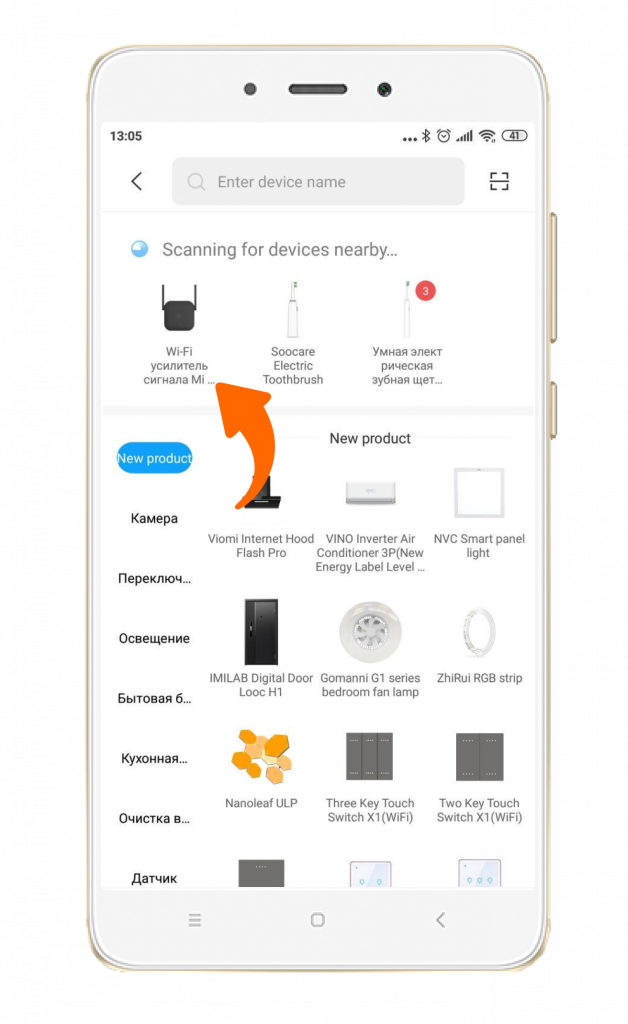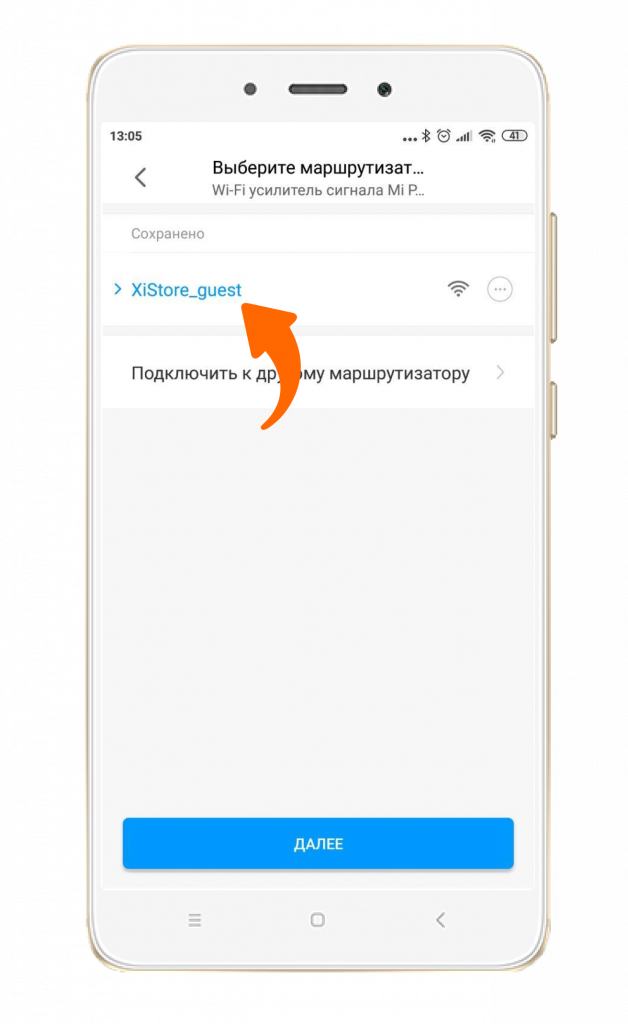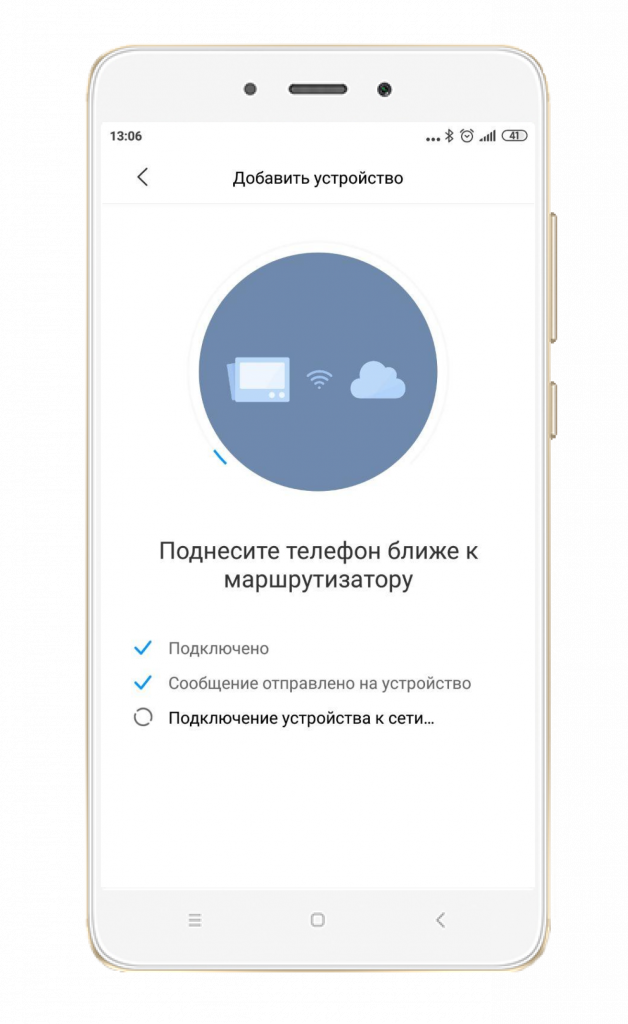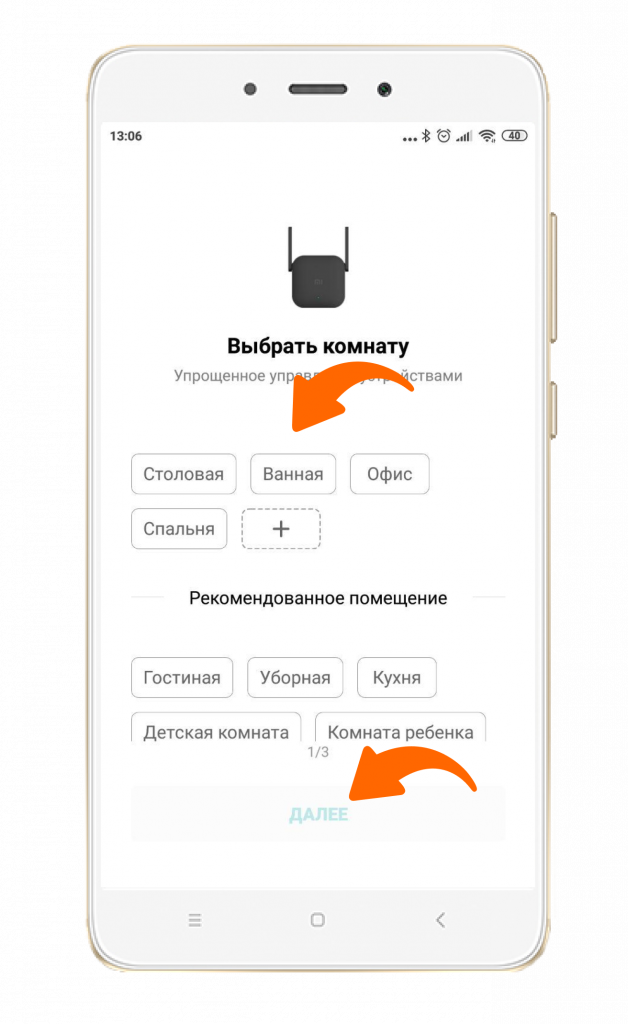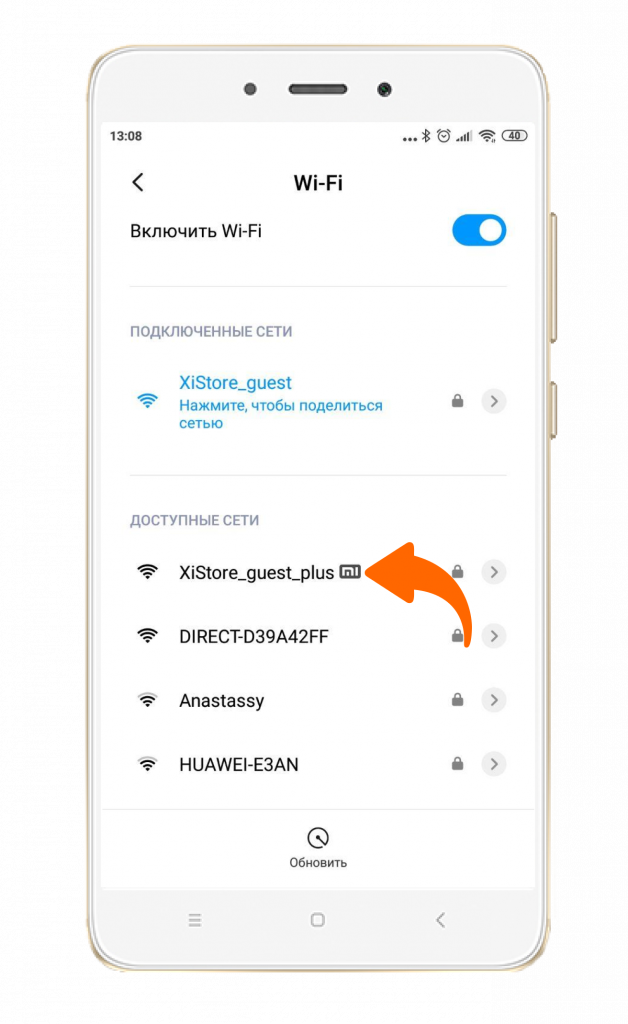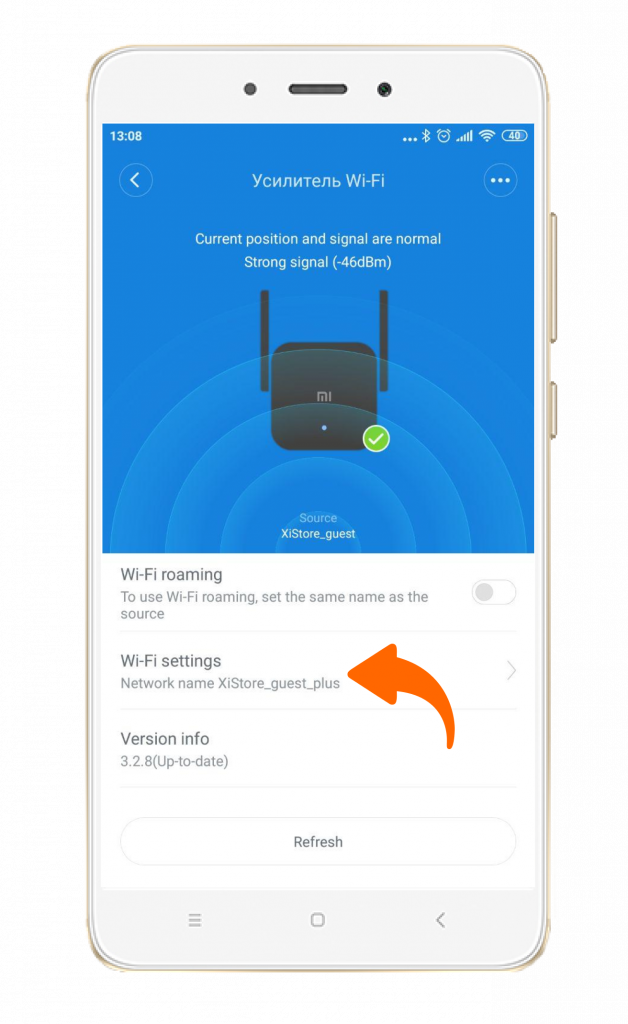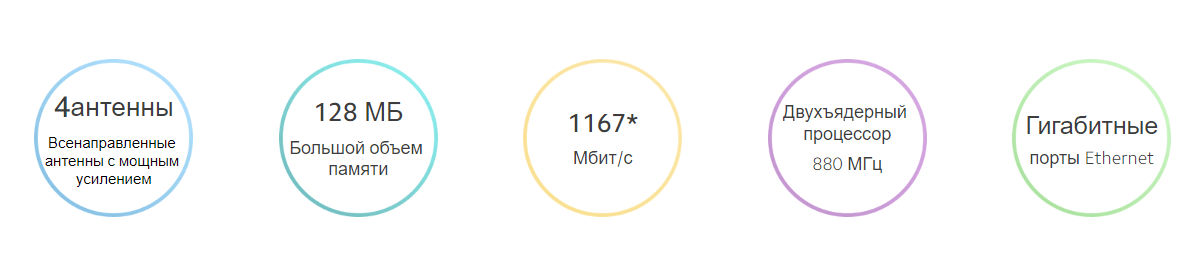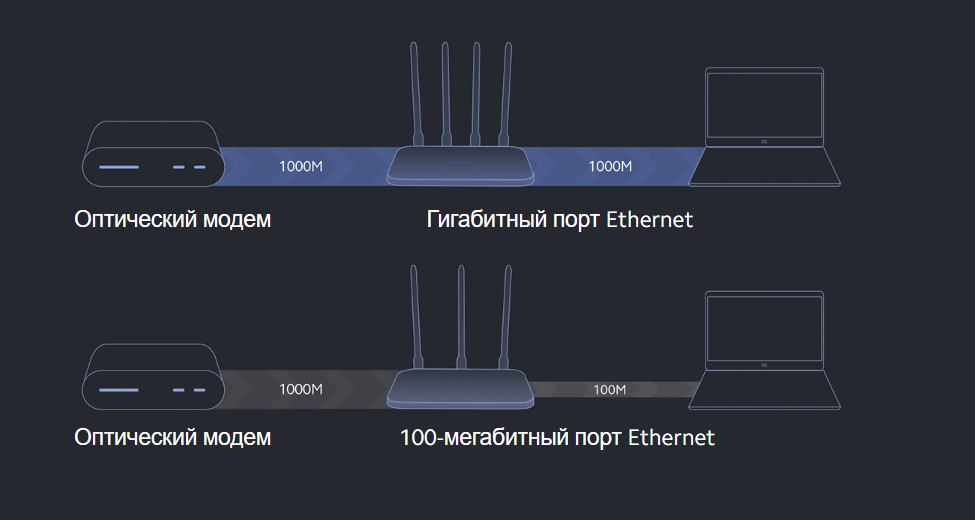инструкцияXiaomi Mi Wi-Fi Range Extender AC1200

All images are for illustration purposes only and may
differ from the actual product by model and region.
Посмотреть инструкция для Xiaomi Mi Wi-Fi Range Extender AC1200 бесплатно. Руководство относится к категории без категории, 12 человек(а) дали ему среднюю оценку 8.9. Руководство доступно на следующих языках: русский, английский. У вас есть вопрос о Xiaomi Mi Wi-Fi Range Extender AC1200 или вам нужна помощь? Задайте свой вопрос здесь

Главная
| Xiaomi | |
| Mi Wi-Fi Range Extender AC1200 | |
| без категории | |
| русский, английский | |
| Руководство пользователя (PDF) |
Не можете найти ответ на свой вопрос в руководстве? Вы можете найти ответ на свой вопрос ниже, в разделе часто задаваемых вопросов о Xiaomi Mi Wi-Fi Range Extender AC1200.
Инструкция Xiaomi Mi Wi-Fi Range Extender AC1200 доступно в русский?
Не нашли свой вопрос? Задайте свой вопрос здесь
Руководство пользователя Xiaomi RA75 WiFi Range Extender AC1200 содержит подробные инструкции по настройке и устранению неполадок Mi WiFi Range Extender AC1200. Расширитель диапазона предназначен для увеличения радиуса действия вашей домашней сети Wi-Fi и поставляется с индикатором сигнала, который показывает силу сигнала. Руководство также включает системный индикатор, кнопку WPS и кнопку сброса, которые можно использовать для запуска мастера WPS и восстановления заводских настроек соответственно. В руководстве представлены два метода настройки расширителя диапазона, включая настройку приложения и настройку кнопки WPS. Он также содержит инструкции о том, как изменить положение расширителя диапазона для улучшения качества сигнала. Руководство также содержит ответы на часто задаваемые вопросы, например, что делать, если расширитель диапазона перестает работать или как подключить его к новой сети Wi-Fi. Наконец, в руководстве перечислены технические характеристики Mi WiFi Range Extender AC1200 и представлена информация о соответствии FCC и ограничениях радиационного воздействия.
Все изображения предназначены только для иллюстрации и могут отличаться от фактического продукта в зависимости от модели и региона.
Об этом продукте
Mi WiFi Range Extender AC1200 предназначен для увеличения радиуса действия вашей домашней сети Wi-Fi.
- Индикатор сигнала
Сплошной синий: Расширитель диапазона подключен к существующей сети и получает сильный сигнал.
Сплошной оранжевый: Расширитель диапазона принимает слабый сигнал. Рекомендуется переместить повторитель ближе к маршрутизатору.
Сплошной красный: усилитель сигнала отключен от сети. Попытка переместить его в пределах диапазона вашего маршрутизатора.
Мигает красным: Расширитель диапазона готов к инициализации. Не горит: усилитель сигнала не готов к подключению. - Индикатор системы
Сплошной синий: Система работает нормально.
Мигающий синий: WPS обрабатывает.
Сплошной оранжевый: Система загружается.
Мигающий оранжевый: Система обновляется.
O ff: Нет питания. - Кнопка WPS
Нажмите, чтобы запустить мастер WPS. - кнопка сброса
Нажмите и удерживайте не менее 5 секунд, чтобы восстановить заводские настройки.
Установка
- Шаг 1: Включите питание
Подключите расширитель диапазона к розетке рядом с маршрутизатором. Подождите, пока индикатор «Сигнал» не начнет мигать красным цветом. - Шаг 2: Настройка
Способ 1: настройка приложения (рекомендуется)
Загрузите приложение Mi Home APP/Xiaomi Home App и следуйте инструкциям в приложении, чтобы завершить настройку.Метод 2: Настройка кнопки WPS
① Нажмите кнопку WPS на маршрутизаторе, если он есть.
② В течение 2 минут нажмите кнопку WPS на ретрансляторе. После успешного подключения индикатор «Сигнал» должен постоянно гореть синим цветом.
Расширенное имя и пароль WiFi по умолчанию после настройки
① 2.4G WiFi: имя маршрутизатора WiFi с «_Plus» в конце.
② 5G WiFi: имя маршрутизатора WiFi с «_Plus_5G» в конце.
③ Пароль: такой же, как у маршрутизатора - Шаг 3. Переместите расширитель диапазона
Подключите расширитель диапазона между маршрутизатором и мертвой зоной Wi-Fi. Чтобы добиться лучшего качества сигнала, попробуйте найти место, где индикатор «Сигнал» постоянно горит синим цветом. Если это не так, переместите расширитель диапазона ближе к маршрутизатору.
FAQ (часто задаваемые вопросы)
Q1. Что делать, если приложение Mi Home APP/Xiaomi Home App не находит мое устройство во время настройки?
Вы можете вручную найти Mi WiFi Range Extender AC1200 в списке устройств в приложении и добавить его, следуя инструкциям.
Q2. Что делать, если Mi WiFi Range Extender AC1200 перестал работать?
- Если сигнал плохой, переместите ретранслятор в другое место, где нет больших препятствий между ретранслятором и маршрутизатором.
- Если повторитель сигнала отключен, убедитесь, что маршрутизатор излучает сигнал WiFi. Если роутер работает нормально, перезапустите усилитель сигнала и повторите попытку.
- Проверьте, не был ли расширитель диапазона занесен в черный список вашим маршрутизатором.
- Если проблема не устранена, удерживайте кнопку сброса не менее 4–5 секунд, пока индикатор не станет постоянно оранжевым. Измените настройки и повторите попытку.
Q3.Как настроить параметры, если я хочу подключить усилитель сигнала к новой сети Wi-Fi?
Сбросьте расширитель диапазона до заводских настроек и измените настройки.
Технические характеристики:
Название: Mi WiFi Range Extender AC1200
Модель: RA75
Рабочая температура: 0-40ºC
Вход: 100~240 В переменного тока, 50/60 Гц, 0.3 А
Рабочая частота: 2400 МГц ~ 2483.5 МГц, 5150 МГц ~ 5350 МГц, 5470 МГц ~ 5725 МГц, 5725 МГц ~ 5850 МГц
Сертификаты:
Это оборудование было протестировано и признано соответствующим ограничениям для цифровых устройств класса B в соответствии с частью 15 правил FCC. Эти ограничения разработаны для обеспечения разумной защиты от вредных помех при установке в жилых помещениях. Это оборудование генерирует, использует и может излучать радиочастотную энергию и, если оно установлено и используется не в соответствии с инструкциями, может создавать вредные помехи для радиосвязи. Однако нет гарантии, что помехи не возникнут при конкретной установке. Если это оборудование действительно создает недопустимые помехи для приема радио или телевидения, что можно определить путем включения и выключения оборудования, пользователю рекомендуется попытаться устранить помехи одним или несколькими из следующих способов:
-Изменить ориентацию или местоположение приемной антенны.
-Увеличьте расстояние между оборудованием и приемником.
— подключить оборудование к розетке в цепи, отличной от той, к которой подключен приемник.
— Обратитесь за помощью к дилеру или опытному специалисту по радио / телевидению.
Это устройство соответствует требованиям части 15 правил FCC. Эксплуатация возможна при соблюдении следующих двух условий: (1) это устройство не может
вызывать вредные помехи, и (2) это устройство должно принимать любые принимаемые помехи, включая помехи, которые могут вызвать сбои в работе.
Внимание:
Любые изменения или модификации, прямо не одобренные стороной, ответственной за соответствие, могут лишить пользователя права на эксплуатацию оборудования.
Заявление о радиационном воздействии:
Это оборудование соответствует ограничениям FCC на радиационное воздействие, установленным для неконтролируемой среды. Это оборудование следует устанавливать и эксплуатировать на расстоянии не менее 20 см между радиатором и вашим телом. Этот передатчик не должен располагаться рядом или работать вместе с какой-либо другой антенной или передатчиком.
Производитель: Xiaomi Communications Co., Ltd
# 019, этаж 9, дом 6, двор 33, улица Мидл Сиэрци, Хайдянь
Район, Пекин, Китай
FAQS
Для чего используется Mi WiFi Range Extender AC1200?
Mi WiFi Range Extender AC1200 предназначен для увеличения радиуса действия вашей домашней сети Wi-Fi.
Как настроить Mi WiFi Range Extender AC1200?
Существует два метода настройки расширителя диапазона, включая настройку приложения и настройку кнопки WPS. Вы можете загрузить приложение Mi Home APP/Xiaomi Home App и следовать инструкциям в приложении, чтобы завершить настройку, или нажать кнопку WPS на маршрутизаторе, если он есть, и в течение 2 минут нажать кнопку WPS на ретрансляторе.
Что делать, если приложение Mi Home APP/Xiaomi Home App не находит мое устройство во время настройки?
Вы можете вручную найти Mi WiFi Range Extender AC1200 в списке устройств в приложении и добавить его, следуя инструкциям.
Как изменить положение ретранслятора для улучшения качества сигнала?
Подключите расширитель диапазона между маршрутизатором и мертвой зоной Wi-Fi. Чтобы добиться лучшего качества сигнала, попробуйте найти место, где индикатор «Сигнал» постоянно горит синим цветом. Если это не так, переместите расширитель диапазона ближе к маршрутизатору.
Что делать, если Mi WiFi Range Extender AC1200 перестал работать?
Если сигнал плохой, переместите ретранслятор в другое место, где нет больших препятствий между ретранслятором и маршрутизатором. Если расширитель диапазона находится в автономном режиме, убедитесь, что маршрутизатор излучает сигнал WiFi. Если роутер работает нормально, перезапустите усилитель сигнала и повторите попытку. Проверьте, не был ли расширитель диапазона занесен в черный список вашим маршрутизатором. Если проблема не устранена, удерживайте кнопку сброса не менее 4–5 секунд, пока индикатор не станет постоянно оранжевым. Измените настройки и повторите попытку.
Как настроить параметры, если я хочу подключить усилитель сигнала к новой сети Wi-Fi?
Сбросьте расширитель диапазона до заводских настроек и измените настройки.
Каковы характеристики расширителя диапазона Mi WiFi AC1200?
Название: Mi WiFi Range Extender AC1200, модель: RA75, рабочая температура: 0-40ºC, вход: 100~240 В переменного тока, 50/60 Гц, 0.3 А, рабочая частота: 2400 МГц~2483.5 МГц, 5150 МГц~5350 МГц, 5470 МГц~5725 МГц, 5725 МГц~ 5850МГц.
Какие сертификаты есть у Mi WiFi Range Extender AC1200?
Это оборудование было протестировано и признано соответствующим ограничениям для цифровых устройств класса B в соответствии с частью 15 правил FCC. Это устройство соответствует части 15 правил FCC.
Каков предел радиационного воздействия для Mi WiFi Range Extender AC1200?
Это оборудование соответствует ограничениям FCC на радиационное воздействие, установленным для неконтролируемой среды. Это оборудование следует устанавливать и эксплуатировать на расстоянии не менее 20 см между радиатором и вашим телом.
Документы / Ресурсы
Рекомендации
Поддержка-Добро пожаловать в MERCUSYS
Усилитель Wi-Fi сигнала — незаменимая вещь для тех, кому везде и всегда нужен качественный интернет. Его можно использовать как с фирменным роутером Xiaomi, так и с любым другим. Прямо сейчас мы расскажем и покажем, как подключить Xiaomi Mi Wi-Fi Amplifier или Mi Wi-Fi Range Extender Pro.
Сперва подключите усилитель Xiaomi к питанию и скачайте на смартфон фирменное приложение Mi Home.
После установки запустите приложение.
Пройдя процесс авторизации или регистрации, вы попадете на главный экран приложения. Для добавления нового устройства нажмите на «+» в правом верхнем углу.
Нажмите на Mi Wi-Fi Range Extender Pro.
Выберите основную точку доступа, которую необходимо усилить, и введите от нее пароль.
Пару секунд ожидания подключения.
Далее укажите его расположение и дайте название.
Усилитель Wi-Fi подключен и готов к работе. Гаджет Сяоми создает новую точку доступа, прибавляя к имени «_plus». Пароль для подключения такой же, как и у основной точки доступа.
При необходимости в настройках можно изменить имя сети и пароль для подключения.
Узнавайте новое вместе с Xistore!
Не забудьте подписаться на нас в Instagram, «ВКонтакте», Telegram, Viber, «Яндекс.Дзен» и на Youtube.
Смарт-устройства Xiaomi в каталоге Xistore.
Автор: Андрей Калиновский
- Manuals
- Brands
- Xiaomi Manuals
- Extender
- Mi WiFi Range Extender AC1200
- Quick start manual
-
Contents
-
Table of Contents
-
Bookmarks
Quick Links
All images are for illustration purposes only and may
differ from the actual product by model and region.
Related Manuals for Xiaomi Mi WiFi Range Extender AC1200
Summary of Contents for Xiaomi Mi WiFi Range Extender AC1200
-
Page 1
All images are for illustration purposes only and may differ from the actual product by model and region. -
Page 2
About this product The Mi WiFi Range Extender AC1200 is designed to extend the range of your home WiFi network. -
Page 3
English Signal Indicator Solid blue: The range extender is connected to your existing network and receiving a strong signal. Solid orange: The range extender is receiving a weak signal. Relocating the extender closer to the router is recommended. Solid red: The range extender is disconnected from the network. -
Page 4
Wait until the ‘Signal’ indicator turns flashing red. Step2: Set Up Method 1: APP Setup (Recommended) Download the Mi Home APP/Xiaomi Home App and follow the in-app instructions to complete the setup. Method 2: WPS Bu on Setup ① Press the WPS bu on on your router if it has one. -
Page 5
English Default Extended WiFi Name and Password a er setup ① 2.4G WiFi: Router’s WiFi name with ‘_Plus’ at the end ② 5G WiFi: Router’s WiFi name with ‘_Plus_5G’ at the end ③ Password: Same as the router Step3: Reposition your range extender Plug your range extender in a place between your router and the WiFi dead zone. -
Page 6
You can manually find Mi WiFi Range Extender AC1200 in the in-app device list and add it following the instructions. Q2. What should I do if the Mi WiFi Range Extender AC1200 stops working? If the signal is poor, move the range extender to another location where there are no large obstacles between the range extender and the router. -
Page 7
English Specifications: Name: Mi WiFi Range Extender AC1200 Model: RA75 Operating Temperature: 0-40ºC Input: 100~240VAC, 50/60Hz, 0.3A Operating Frequency: 2400~2483.5MHz (≤20dBm); 5150-5250MHz (≤23dBm); 5250-5350MHz (≤20dBm); 5470-5725MHz (≤27dBm) The nameplate indicating basic product information is located on the rear exterior. Certifications: Hereby, Xiaomi Communications Co.,Ltd declares that the… -
Page 8
Na Roudné 1162/76, 301 00 Plzeň MT NL PL PT RO SK SI ES SE www.beryko.cz UK(NI) IS LI NO CH TR Manufactured by: Xiaomi Communications Co.,Ltd No.019, Floor 9, Building 6, Yard 33, Middle Xierqi Road, Haidian District, Beijing, China…
This manual is also suitable for:
Ra75
В современном мире доступ к Интернету стал необходимостью, и настройка роутера является первым шагом для обеспечения безопасного и стабильного соединения. Роутер Xiaomi AC1200 является одним из наиболее популярных устройств, используемых для домашней сети. В этой статье мы рассмотрим, как настроить роутер Xiaomi AC1200. Мы охватим все основные шаги, начиная от подключения роутера до настройки сети Wi-Fi и портов, а также рассмотрим, как обновить прошивку вашего роутера. Чтобы обеспечить безопасность и производительность вашей сети, необходимо правильно настроить роутер. Следуйте этим шагам, чтобы настроить роутер Xiaomi AC1200 и получить стабильный и безопасный доступ к Интернету в вашем доме.
Содержание
- Характеристики роутера Xiaomi AC1200
- Как настроить Xiaomi AC 1200
- Шаг 1: Подключение к роутеру
- Шаг 2: Вход в панель управления роутером
- Шаг 3: Настройка имени пользователя и пароля
- Шаг 4: Настройка сети Wi-Fi
- Шаг 5: Настройка портов
- Шаг 6: Обновление ПО роутера
- Шаг 7: Завершение настройки
- Вопросы и ответы
- Подведение итогов
Характеристики роутера Xiaomi AC1200
- Беспроводные стандарты: IEEE 802.11a/b/g/n/ac
- Скорость беспроводного соединения: до 1200 Мбит/сек
- Частотный диапазон: 2,4 ГГц и 5 ГГц
- Порты: 1 порт WAN и 2 порта LAN 10/100 Мбит/сек
- Встроенные антенны: 4 внутренних антенны высокой производительности
- Шифрование: WPA-PSK / WPA2-PSK
- Управление: веб-интерфейс, мобильное приложение
- Поддержка IPv6
- Размеры: 200 x 134.86 x 178.98 мм
- Вес: 261 грамм
Роутер Xiaomi AC1200 является компактным и производительным устройством, поддерживающим беспроводные стандарты до 802.11ac. Скорость передачи данных до 1200 Мбит/сек позволяет быстро загружать и передавать файлы, стримить видео и играть в онлайн-игры. Роутер поддерживает как 2,4 ГГц, так и 5 ГГц частотные диапазоны, что обеспечивает максимальный охват и качество сигнала. Роутер имеет удобный веб-интерфейс и мобильное приложение для управления настройками и мониторинга состояния сети.
Как настроить Xiaomi AC 1200
Конфигурация роутера является необходимым шагом для обеспечения безопасного и надежного доступа к Интернету. Роутер Xiaomi AC1200 является одним из популярных устройств, используемых для домашней сети. В этой статье мы рассмотрим, как настроить роутер Xiaomi AC1200.
Шаг 1: Подключение к роутеру
Первым шагом является подключение компьютера к роутеру Xiaomi AC1200. Это можно сделать, используя кабель Ethernet, который поставляется с роутером. Подключите один конец кабеля к порту WAN на роутере, а другой конец к сетевой карты компьютера.
Шаг 2: Вход в панель управления роутером
Для входа в панель управления роутером необходимо ввести IP-адрес роутера в адресную строку веб-браузера. IP-адрес по умолчанию для роутера Xiaomi AC1200 — 192.168.31.1. После ввода адреса в адресную строку и нажатия клавиши Enter, откроется страница входа в панель управления роутером.
Шаг 3: Настройка имени пользователя и пароля
После успешного входа в панель управления необходимо настроить имя пользователя и пароль для обеспечения безопасности вашей сети. Выберите «Настройки» в меню на левой панели и выберите «Пароль администратора». Введите новое имя пользователя и пароль, а затем нажмите кнопку «Применить».
Шаг 4: Настройка сети Wi-Fi
После того, как был настроен пароль администратора, необходимо настроить сеть Wi-Fi. В меню на левой панели выберите «Wi-Fi» и настройте параметры сети. Выберите имя сети (SSID), тип шифрования и пароль для защиты сети. После настройки нажмите кнопку «Применить».
Шаг 5: Настройка портов
Если вы хотите настроить порты на роутере Xiaomi AC1200, выберите «Перенаправление портов» в меню на левой панели. Введите номер порта и протокол, а затем выберите IP-адрес устройства, которому нужен доступ к порту. Нажмите кнопку «Применить», чтобы сохранить настройки.
Шаг 6: Обновление ПО роутера
Регулярное обновление прошивки роутера важно для обеспечения безопасности и производительности вашей сети. Чтобы обновить прошивку роутера Xiaomi AC1200, выберите «Обновление прошивки» в меню на левой панели. Если обновление доступно, выберите кнопку «Обновить» и дождитесь завершения процесса обновления.
Шаг 7: Завершение настройки
После завершения всех настроек роутера Xiaomi AC1200, вы можете закрыть панель управления и начать использовать свою новую домашнюю сеть. Убедитесь, что все настройки были сохранены, а сеть Wi-Fi работает корректно. Если у вас возникнут проблемы с настройкой, вы можете обратиться к руководству пользователя, которое поставляется вместе с роутером.
Вопросы и ответы
Как подключить роутер Xiaomi AC1200 к Интернету?
Подключите компьютер к роутеру с помощью кабеля Ethernet, подключив один конец кабеля к порту WAN на роутере, а другой конец к сетевой карты компьютера.
Как войти в панель управления роутером Xiaomi AC1200?
Введите IP-адрес роутера в адресную строку веб-браузера. IP-адрес по умолчанию для роутера Xiaomi AC1200 — 192.168.31.1.
Как настроить имя пользователя и пароль на роутере Xiaomi AC1200?
Выберите «Настройки» в меню на левой панели и выберите «Пароль администратора». Введите новое имя пользователя и пароль, а затем нажмите кнопку «Применить».
Как настроить сеть Wi-Fi на роутере Xiaomi AC1200?
В меню на левой панели выберите «Wi-Fi» и настройте параметры сети. Выберите имя сети (SSID), тип шифрования и пароль для защиты сети. После настройки нажмите кнопку «Применить».
Как обновить прошивку роутера Xiaomi AC1200?
Выберите «Обновление прошивки» в меню на левой панели. Если обновление доступно, выберите кнопку «Обновить» и дождитесь завершения процесса обновления.
Как настроить порты на роутере Xiaomi AC1200?
Выберите «Перенаправление портов» в меню на левой панели. Введите номер порта и протокол, а затем выберите IP-адрес устройства, которому нужен доступ к порту. Нажмите кнопку «Применить», чтобы сохранить настройки.
Подведение итогов
Настройка роутера Xiaomi AC1200 не является сложной задачей, если вы следуете инструкциям. Как только вы закончите настройку, вы получите безопасный и надежный доступ к Интернету в вашем доме.
В данной статье мы рассмотрели, как настроить роутер Xiaomi AC1200 для обеспечения безопасного и стабильного доступа к Интернету. Мы рассмотрели все необходимые шаги, начиная от подключения к роутеру до настройки сети Wi-Fi и портов, а также рассмотрели процесс обновления прошивки. Правильная настройка роутера поможет обеспечить безопасность и производительность вашей домашней сети, а также предоставит вам стабильный и безопасный доступ к Интернету. Надеемся, что эта статья поможет вам настроить ваш роутер Xiaomi AC1200 и получить наилучший результат от использования вашей домашней сети.